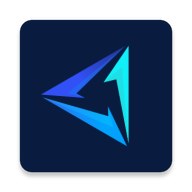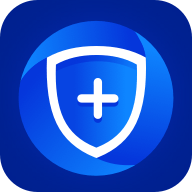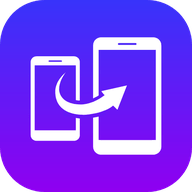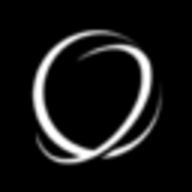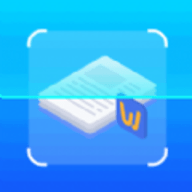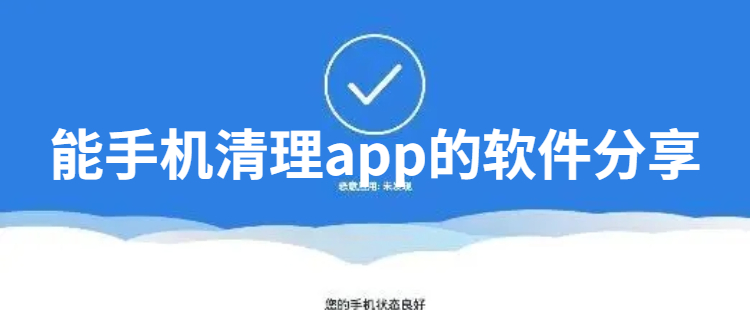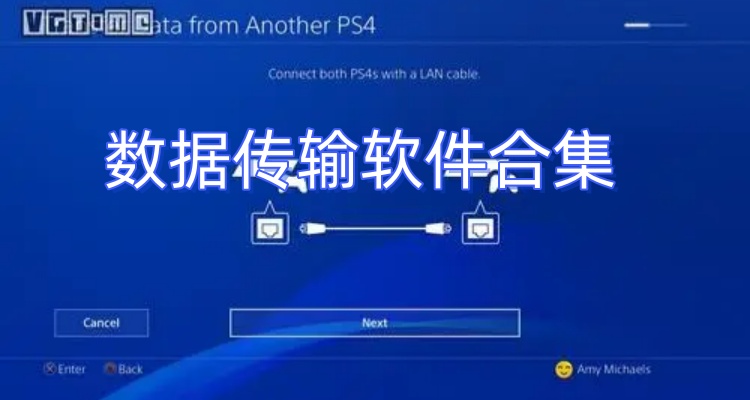软件介绍
软件介绍
Image Sync是一款专为理光相机用户推出的相机管理软件,软件拥有非常实用的功能,支持远程拍摄、图像查看、拍照和录视频,同时,还可以查看详细的图片并分享到移动设备、上传到社交媒体等,致力于为用户带来更加便捷出色的相机拍照服务。此外,Image Sync软件的界面设计非常简约,所有的功能选择一目了然。
Image Sync怎么传照片
1、打开相机电源,长按相机左侧【Effect】键(滤镜和WIFI共用键)3秒左右,打开相机WIFI。
用手机寻找WIFI,选择名称为RICOH_XXXXXX的WIFI热点,手机提示要输入密码。
1)、在相机上按【MENU/OK】键进入菜单,选择第三大项【设定】菜单,按【WB】键下翻到底部,选择【Wi-Fi信息】,按方向键右边【闪光灯符号】查看Wi-Fi信息,里面就有Wi-Fi密码。
2、返回到手机操作,在手机Wi-Fi连接要求输入密码的界面输入相机上显示的Wi-Fi密码,选择【加入】(仅第一次连接需要输入密码,再次连接只要将手机的WIFI热点选为RICOH_XXXXXX即可,不用再输入密码)。 因为我的已经连过了~所以就没有那个步骤的操作截图啦!
3、此时手机已经连接上相机WIFI,在手机上打开Image Sync 这个,点击最底部四个图标第二个,就可以看到相机内的照片。然后点右上角的多选!选择你想导入的照片!打√√√

选好照片后,点右下角转送,等全部都传送成功后就OK啦!?一定要等全部导入成功后退出爱屁屁,不然就没有传输成功的就不能在相册里啦

Image Sync怎么连接相机?(Image Sync怎么连接gr3)
1、准备连接
① 将相机机身的无线 LAN (Wi-Fi) 功能设置为 ON。此外,在移动设备设置中将无线局域网 (Wi-Fi) 功能和蓝牙功能设置为开启。
② 启动图像同步。
!点击相机图像模式或拍摄模式以在移动设备上显示“型号选择屏幕”。
③ 选择您正在使用的相机。
*1 启动 Image Sync 时,将显示一条消息,请求访问 SD 卡的权限,具体取决于操作系统版本。如果您不允许访问,将无法使用图库查看功能和传输功能。
*2 选择相机后,将显示一条消息,请求允许访问您正在使用的移动设备上的位置信息,具体取决于操作系统版本。
如果您不允许访问,将无法获取 SSID 列表,您将无法从 Image Sync 进行连接。

2、蓝牙配对
1)点击“通过蓝牙连接”

3、蓝牙配对
① 在相机的“Bluetooth Setting”中将“Action Mode”设置为连接Bluetooth(除“Disable”以外的任何设置)。
② 选择相机的“蓝牙设置”>“配对”>“执行配对”,显示相机设备名称。
③ 在应用程序的配对屏幕上输入显示的设备名称。

4、蓝牙配对
① 认证码显示在相机的液晶显示屏上。在应用程序中输入验证码。
② 建立蓝牙连接后自动连接无线局域网。
*1 用于输入验证码的方法因移动设备而异。
*2 当相机设置为电影模式并连接到 USB 时,无法使用无线局域网,因此无法连接。
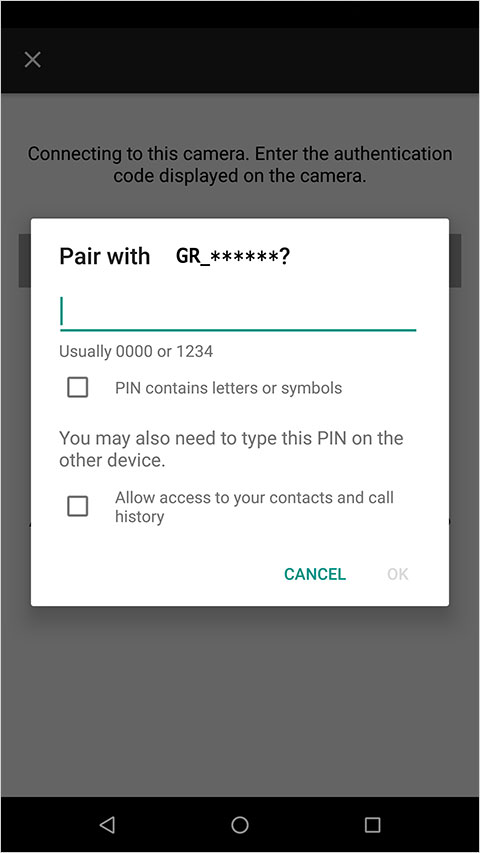
5、蓝牙→无线局域网自动连接
Bluetooth 连接完成后,数十秒后自动切换到无线 LAN 连接画面。


6、完成第一次连接
蓝牙连接后完成无线局域网自动连接后,相机图像模式会显示在应用程序上。此外,无线 LAN 图标在相机的 LCD 显示屏上以白色高亮显示。


理光Image Sync怎么切换中文版
1、进到软件内点击页面右上角的“settings”——在下方选择“Language/言语”选择简体中文即可。

软件优势
1、这款软件它的操作功能比较齐全且强大,用户们可以将需要操作的、拍摄的图片一键复制、粘贴到设备上。
2、支持在线系统智能化一键传图、视频剪辑优化模式等。
3、后台还可以随时随地查看我们使用过程中所使用到的图像及图片。
软件特色
文件被锁定以防止意外删除,不要再担心这个秘密被偷看了。
连接摄像头操作方便,颠覆传统拍摄方式,快速记录生活中有趣的瞬间。
在这里,你不仅可以看到各种新的、奇怪的、特别的照片和视频,还可以随时随地分享作品。
软件亮点
远程控制,软件还能去进行了远程的控制,就能对不同的参数得到有效的设置
设置管理,还有很多的设置管理都在欧里面,让你的相机得到了有效的设置
在线连接,让你的手机就能和你的相机,就能进行在线的连接,让你得到了更好的体验和享受
更新日志
v2.1.17版本
-错误修复。
热门推荐
-

罗甸融媒
新闻资讯|89MB
-

噪音检测分贝仪
系统工具|16MB
-

语音备忘录录音
影音播放|39MB
-

柯尼卡美能达打印
系统工具|135MB
-

WiFi极连卫士
系统工具|26MB
-

放射医学技术牛题库
学习教育|21MB
-

欧瑞博智能家居
生活服务|276MB
-

可甜专属相机
摄影美化|18MB
-
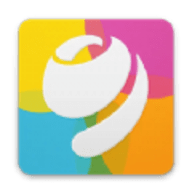
自由桌面主题壁纸
系统工具|34MB
-
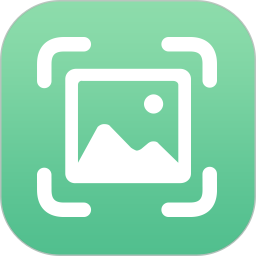
手机图片恢复
系统工具|16MB